如何在win7系统中打开bak文件|win7打开bak文件的方法
发布时间:2018-04-18 15:59:57 浏览数: 小编:kunyi
什么是bak文件呢?它其实是一种备份文件。有些win7系统的用户询问小编如何打开bak格式的文件,针对这个问题小编也整理出了以下的方法,大家一起来学习一下吧。
相关阅读:win7还原文件默认打开方式的详细步骤
1、首先,我们找到.bak文件之后,我们先明确它是属于哪个软件生成的文件,比如是cad生成的.bak文件,那么我们就使用cad软件来打开它,如果是word生成的,就用office来打开即可;
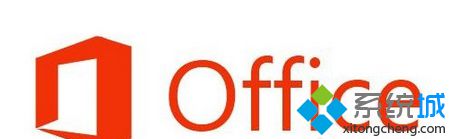
2、现在我们将文件的拓展名进行编辑显示。在资源管理其中进行设置完成;
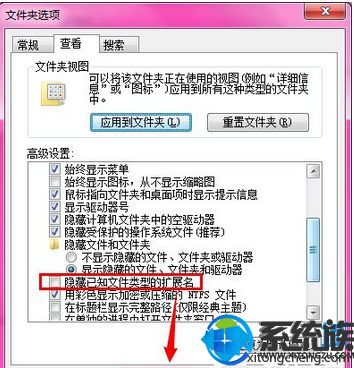
3、现在,有cad软件 生成的bak文件;
我们将其拓展名命名为“.dwg”即可完成打开了,打开成功。
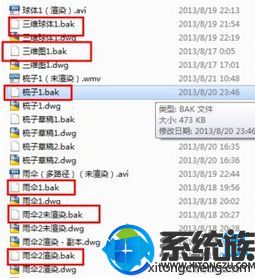

4、是属于office软件产生的bak文件的话,就使用相应的操作将bak文件的后缀名改为对应的格式就行了,比如word的改为doc,PowerPoint的改为ppt等等。
然后使用office软件将其打开即可。
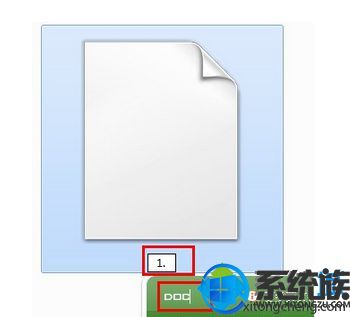
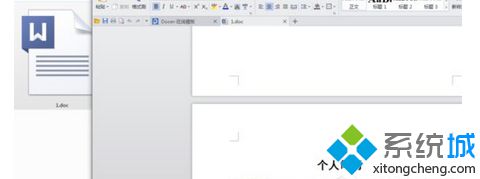
5、其他软件对应生成的bak文件,就是用相应的方法将其格式更改之后,完成打开就行了。

上述就是在win7系统中打开bak文件的详细步骤了,如果你喜欢小编带来的这篇文章,不妨把它收藏起来或者分享给你的朋友吧。
下一篇: win7调整系统字体大小的图文教程


















